今天小编分享一下win10系统操作系双击无法打开.exe此类型文件问题的处理方法,在操作win10电脑的过程中常常不知道怎么去解决win10系统操作系双击无法打开.exe此类型文件的问题,有什么好的方法去处理win10系统操作系双击无法打开.exe此类型文件呢?今天本站小编教您怎么处理此问题,其实只需要 1、点击“开始——运行”,输入“regedit”命令后按回车,进入注册表编辑器; 2、进入注册表定位到以下注册项“HKEY_CLAssEs_RooT\exefile\shell\open\command”。就可以完美解决了。下面就由小编给你们具体详解win10系统操作系双击无法打开.exe此类型文件的图文步骤:
具体方法如下:1、点击“开始——运行”,输入“regedit”命令后按回车,进入注册表编辑器;
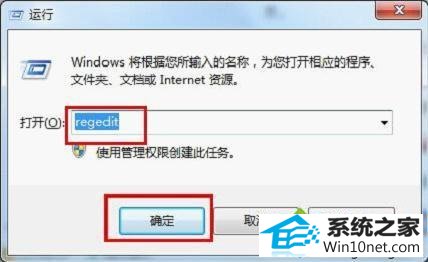
2、进入注册表定位到以下注册项“HKEY_CLAssEs_RooT\exefile\shell\open\command”。
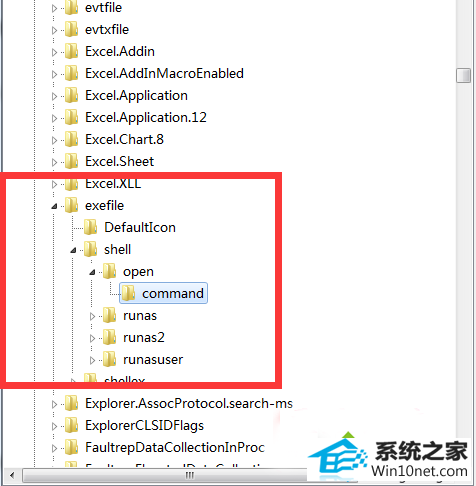
3、在右侧窗口中找到默认值,将其值更改为“"%1" %*”,点击确定保存,重启电脑。
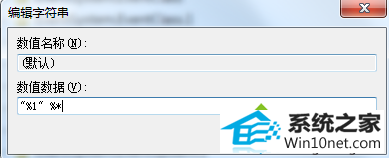 上述教程内容就是win10操作系统双击无法打开.exe此类型文件解决技巧,如果身边有用户还在为打不开.exe文件的问题而困惑,赶紧采取本教程内容解决吧。
上述教程内容就是win10操作系统双击无法打开.exe此类型文件解决技巧,如果身边有用户还在为打不开.exe文件的问题而困惑,赶紧采取本教程内容解决吧。
------分隔线------
- 相关系统
- Win10纯净版系统下载












